როგორ მოვატრიალოთ PDF
რა უნდა იცოდეთ
- გახსენით ფაილი ონლაინ სერვისის გამოყენებით: ჩვენ გირჩევთ Adobe, Smallpdf ან Rotatepdf.
- Adobe: დააწკაპუნეთ აირჩიეთ ფაილი > იპოვე > გახსენით > შედით > გადაიტანეთ გვერდი > გამოიყენეთ ისრები მარცხნივ ან მარჯვნივ > Შენახვა > ჩამოტვირთეთ PDF.
- ქვემოთ მოყვანილი მეთოდები არ იმუშავებს მხოლოდ წასაკითხად PDF-ზე ან ნებისმიერ PDF-ზე, რომელიც დაცულია პაროლით.
ეს სტატია გასწავლით თუ როგორ უნდა მოატრიალოთ გვერდები PDF-ში. მასში შედის ინსტრუქციები, თუ როგორ უნდა გადაატრიალოთ PDF ცალკეული გვერდები, გვერდების დიაპაზონი და როგორ დაატრიალოთ მთელი PDF ფაილები.
როგორ მოვატრიალოთ PDF ცალკეული გვერდები
თუ თქვენ სწავლობთ PDF დოკუმენტებში გვერდების როტაციას, სხვადასხვა მეთოდების რაოდენობა შეიძლება შეშინდეს. ჩვენ ფოკუსირებას ვაკეთებთ უმარტივეს ვარიანტებზე უფასო ხელსაწყოებით, ასე რომ თქვენ შეგიძლიათ ამის გაკეთება მინიმალური პრობლემებით, მიუხედავად იმისა, თუ რა მოწყობილობას იყენებთ. აი, რა უნდა გააკეთოთ, თუ გსურთ შეცვალოთ მხოლოდ ერთი PDF დოკუმენტი.
ყველა ეს მეთოდი მოიცავს უფასო ვებ სერვისების გამოყენებას, ასე რომ თქვენ დაგჭირდებათ აქტიური ინტერნეტ კავშირი ნაბიჯების დასასრულებლად. ალტერნატიულად, ბევრი
Წადი Adobe-ის როტაციის PDF გვერდი.
-
დააწკაპუნეთ აირჩიეთ ფაილი.
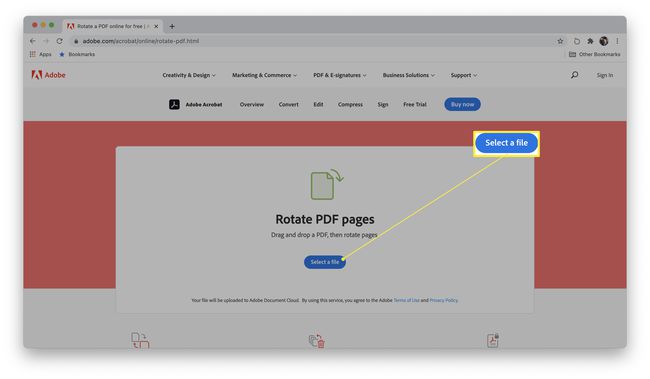
-
იპოვეთ ფაილი თქვენს კომპიუტერში ან Mac-ზე და დააწკაპუნეთ გახსენით.
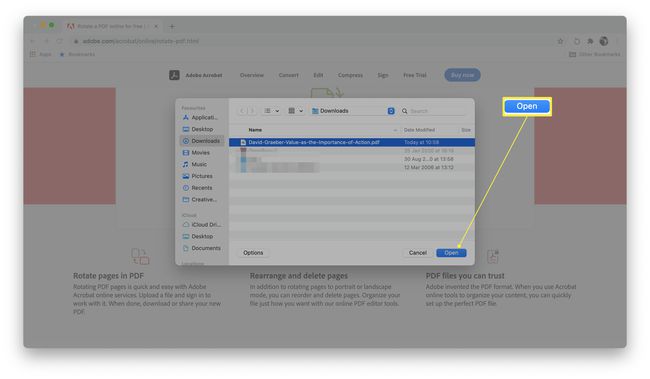
დაელოდეთ ფაილის ატვირთვას.
-
შედით Adobe ან Google ანგარიშის მეშვეობით.
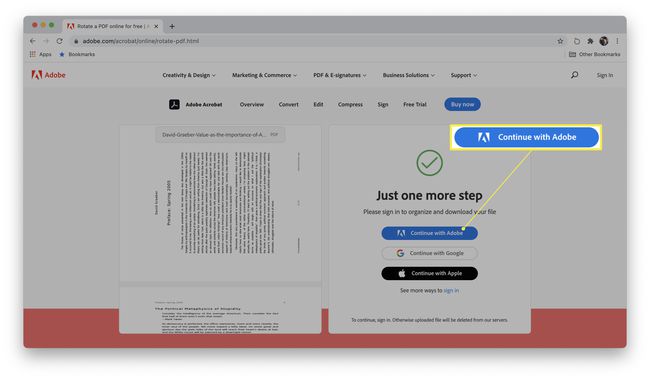
თუ პირველად იყენებთ საიტს ან Adobe სერვისს, უნდა დარეგისტრირდეთ. უფასო ანგარიშები, როგორც წესი, მხოლოდ ერთი PDF დოკუმენტის როტაციის საშუალებას გაძლევთ.
გადაიტანეთ გვერდი, რომლის შემოტრიალებაც გსურთ.
-
დააწკაპუნეთ ისრებზე მარცხნივ ან მარჯვნივ დასატრიალებლად.
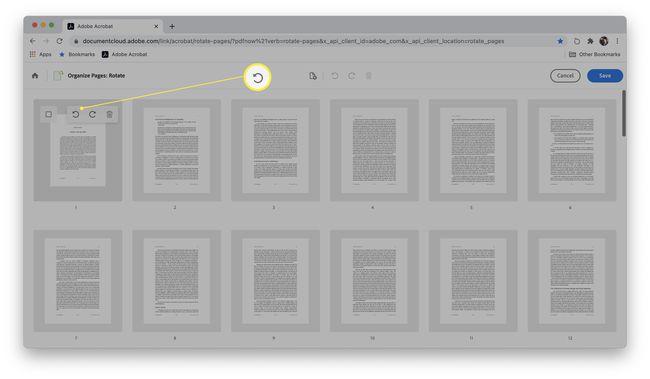
-
დააწკაპუნეთ Შენახვა.
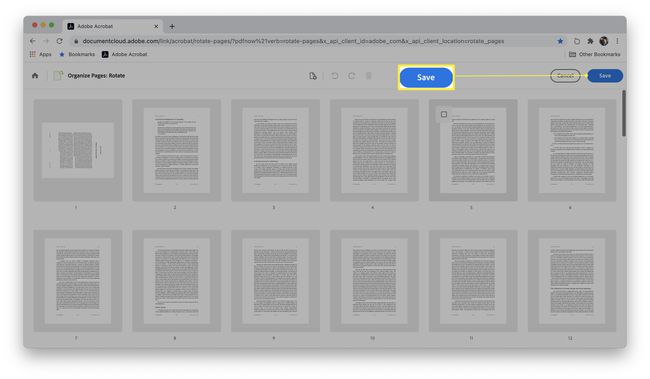
-
დააწკაპუნეთ ჩამოტვირთეთ PDF ფაილის გადმოსაწერად.
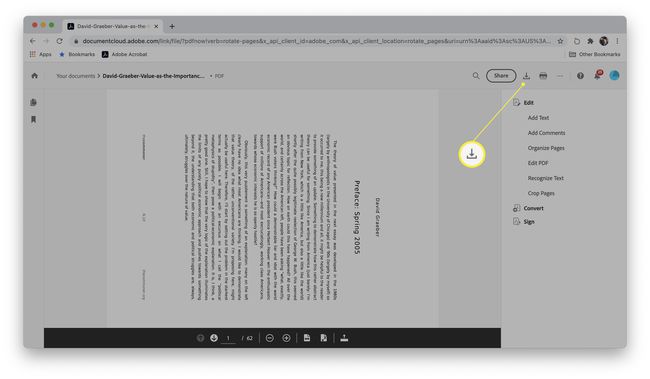
როგორ მოვატრიალოთ გვერდების დიაპაზონი PDF-ში
თუ გჭირდებათ გვერდების როტაცია ერთი PDF-ის ფარგლებში ან რამდენიმე PDF დოკუმენტის როტაცია, არსებობს სხვა უფასო გადაწყვეტილებები. აი, როგორ უნდა გავაკეთოთ ეს.
-
Წადი Smallpdf-ის როტაციის გვერდი.
თქვენ შეგიძლიათ გამოიყენოთ საიტი უფასოდ დღეში მხოლოდ ორი დოკუმენტით.
-
დააწკაპუნეთ აირჩიეთ ფაილები.
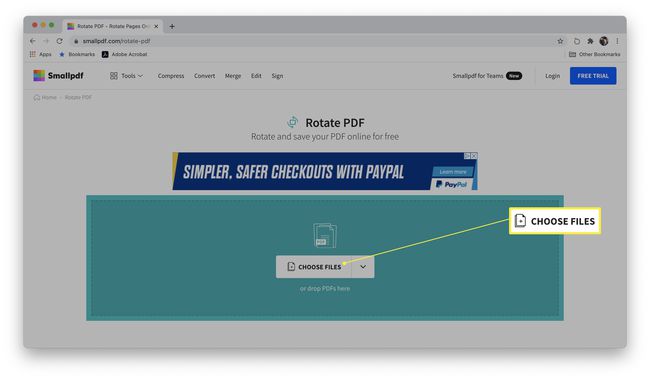
-
იპოვეთ საჭირო ფაილი თქვენს კომპიუტერზე ან Mac-ზე და დააწკაპუნეთ გახსენით.
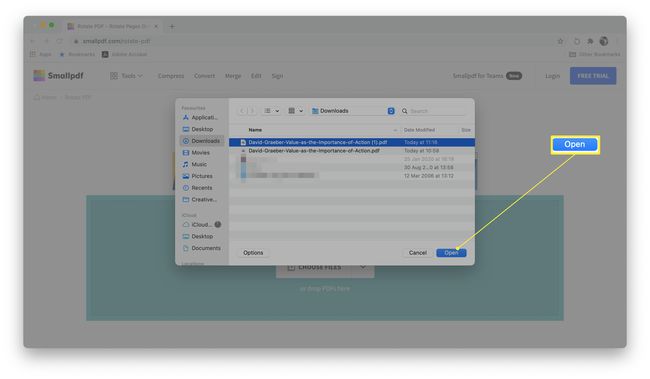
-
დააწკაპუნეთ თითოეულ გვერდზე, რომლის გადატრიალებაც გსურთ და დააწკაპუნეთ მიმართულების ისრებზე, რომ მოატრიალოთ ისინი.
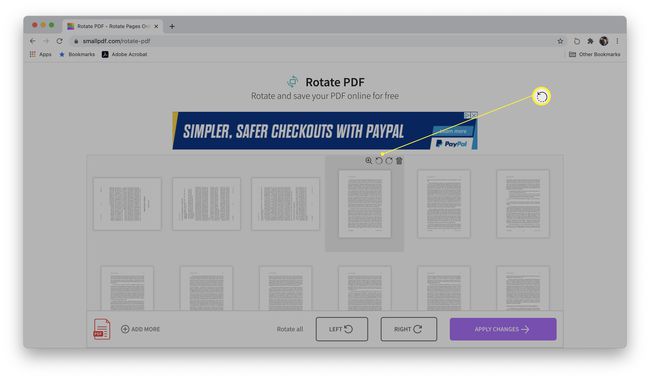
თქვენ ასევე შეგიძლიათ მოატრიალოთ ყველაფერი მარცხნივ ან მარჯვნივ ისარზე დაწკაპუნებით ყველა როტაციის გვერდით.
-
დააწკაპუნეთ ცვლილებების გამოყენება როცა დაამთავრებ.

-
დააწკაპუნეთ ჩამოტვირთვა.

როგორ მოვატრიალოთ მთელი PDF დოკუმენტი
თუ გსურთ PDF ფაილების მასიურად როტაცია ყოველგვარი შეზღუდვების გარეშე, არსებობს სხვა ვარიანტები. აი, როგორ უნდა გავაკეთოთ ეს.
-
Წადი PDF-ის გვერდის როტაცია.
საიტი სრულიად უფასოა და არ ზღუდავს რამდენად ხშირად შეგიძლიათ გამოიყენოთ იგი დღეში. თუმცა, ის მუშაობს მხოლოდ მთლიანი დოკუმენტების მბრუნავთან.
-
დააწკაპუნეთ აირჩიეთ PDF დოკუმენტი.
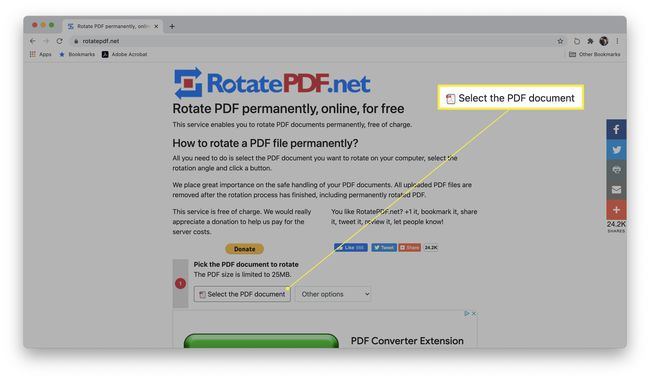
-
იპოვეთ ფაილი თქვენს კომპიუტერში ან Mac-ზე და დააწკაპუნეთ გახსენით.
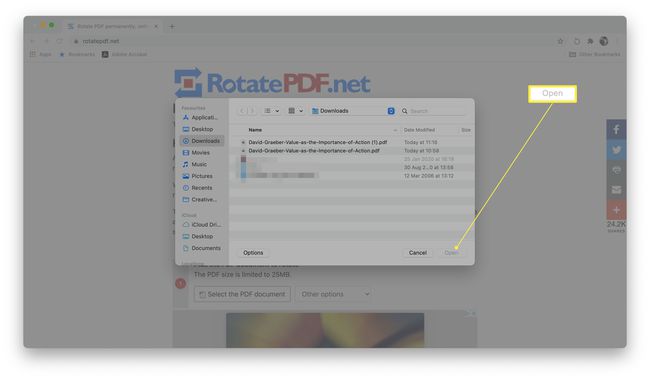
-
გადადით ქვემოთ და აირჩიეთ დოკუმენტისთვის სასურველი ბრუნვის კუთხე.
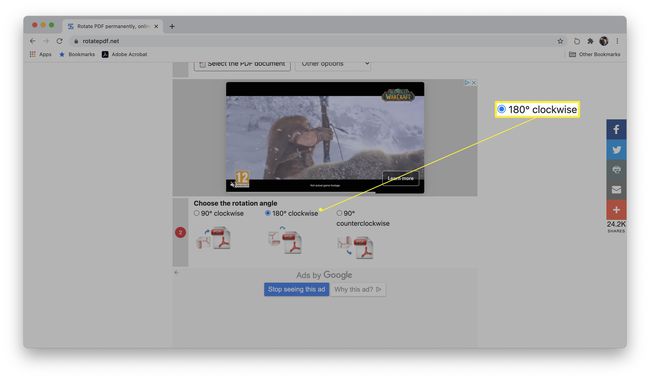
-
დააწკაპუნეთ PDF-ის როტაცია.
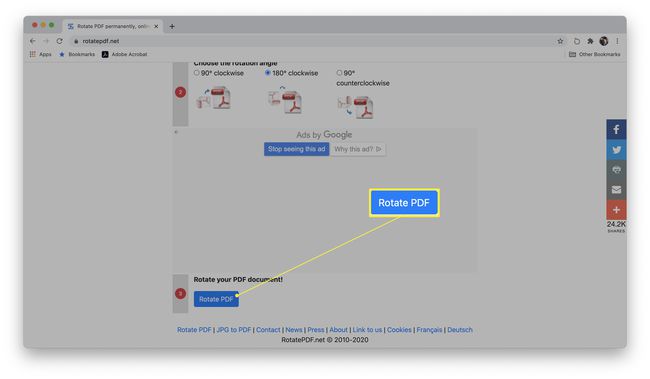
-
დააწკაპუნეთ ჩამოტვირთეთ შემობრუნებული PDF.
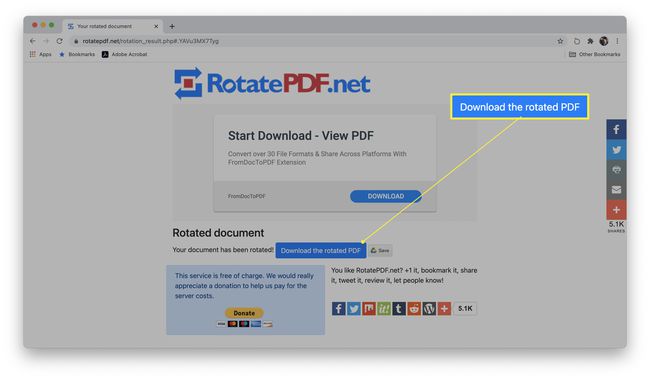
ფაილი ახლა ინახება თქვენს კომპიუტერში ან Mac-ში და მთლიანად ბრუნავს სასურველ კუთხით.
PDF დოკუმენტების მბრუნავი შეზღუდვები
არსებობს გარკვეული შეზღუდვები PDF ფაილების როტაციისთვის. აი, რა უნდა იცოდეთ.
- ეს მეთოდები არ იმუშავებს მხოლოდ წასაკითხად PDF-ზე. თუ PDF ფაილი არის მხოლოდ წაკითხული, თქვენ არ შეგიძლიათ მისი რედაქტირება არანაირად. ეს ნიშნავს, რომ თქვენ არ შეგიძლიათ დოკუმენტის როტაცია არანაირად. თქვენ უნდა შეცვალოთ მხოლოდ წაკითხვის თვისებები, რომ ამის გაკეთება შეძლოთ.
- PDF-ის როტაცია არ არღვევს პაროლის დაცვას. თუ PDF-ს აქვს პაროლის დაცვა, თქვენ კვლავ უნდა იცოდეთ პაროლი ფაილის რედაქტირებისთვის და მისი როტაციისთვის.
